教你怎么在4K电视上看群晖NAS里的4K原盘电影
下载到群晖NAS的4k电影、视频怎么才能在4K电视上观看呢?
点击查看用群晖NAS官方插件一键下4K电影种子的方法教程
首先要确保你的电视是支持播放4K原盘电影的,点击查看电视否支持播放4K的测试方法
但有些刚入门的小白用户不知道怎么添加NSA上的4K电影资源,不知道怎么去设置NAS的NFS协议,刚好在网上看到了这个教程是教大家怎么设置NAS的,所以在这里分享给大家。
因为楼主DSM的版本是5.2-5644 update 3,对于其它版本该设置不懂的可以在下面留言回复,以后找到相关教程再来这里分享给大家。下面主要是截图大家安装步骤操作即可:
1.
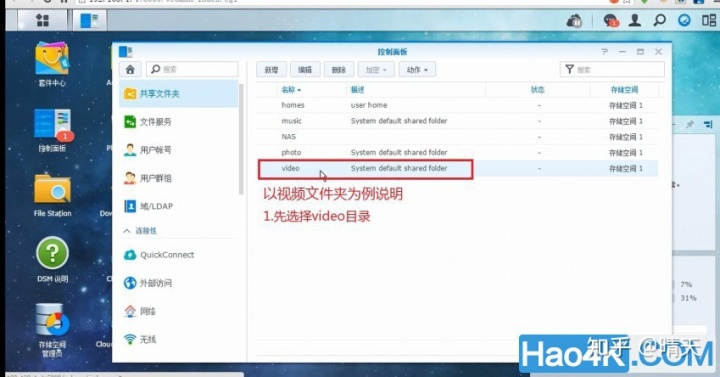
2.
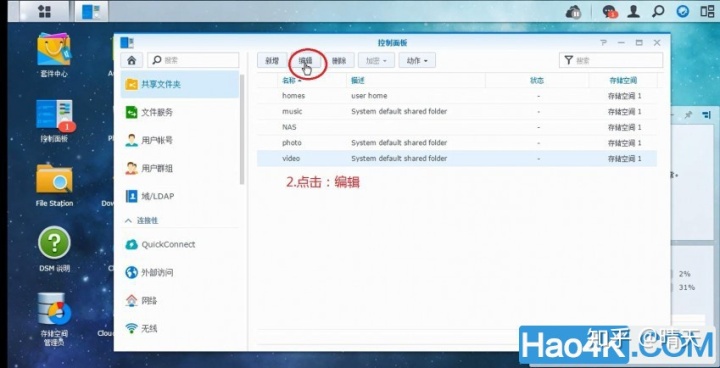
3.
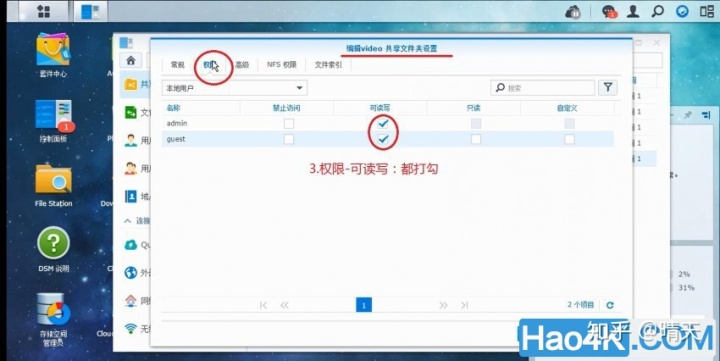
4.
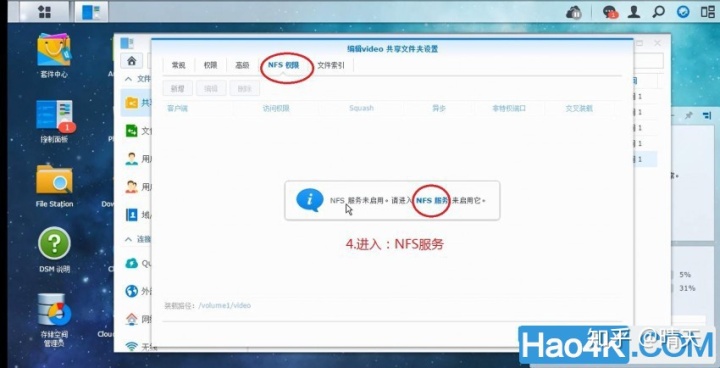
5.
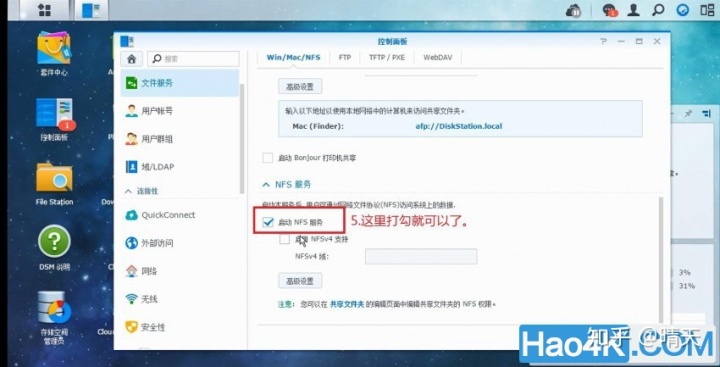
6.
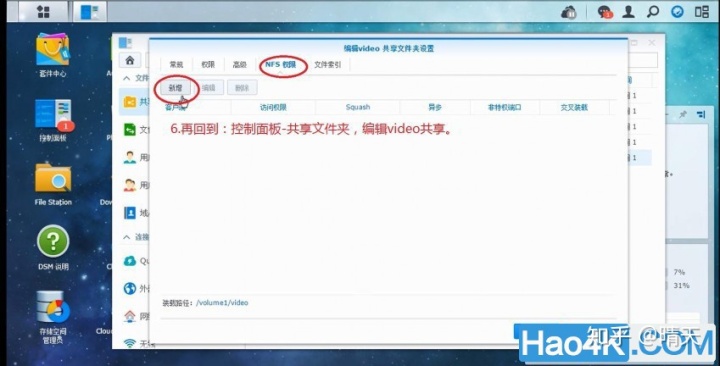
7.
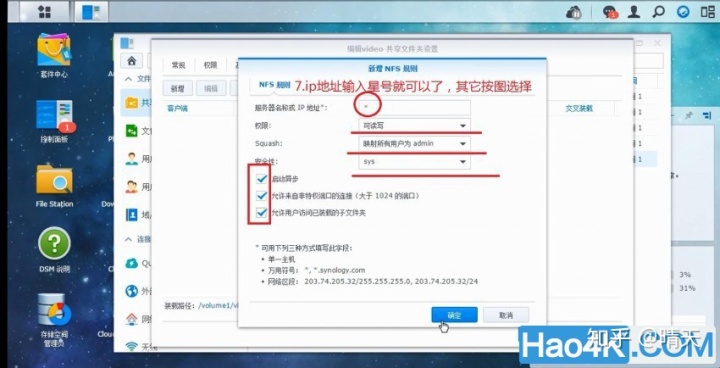
8.切记最后一步特别重要,看清楚别弄错了!
设置完成后你就可以去用KODI添加你的4K电影了哦!
如果你4K电视自带的播放软件不能完美播放4K电影,推荐第三方播放软件KODI。
下面以KODI为例教大家怎么播放NAS里面的4K电影
安装第三播放软件:点击查看KODI TV版4K播放软件
KODI客户端如何设置SMB当你的NAS、路由器或电脑设置完毕后,就可以打开KODI进行操作了。
1下载好第三方播放软件后打开,点击视频,选择文件
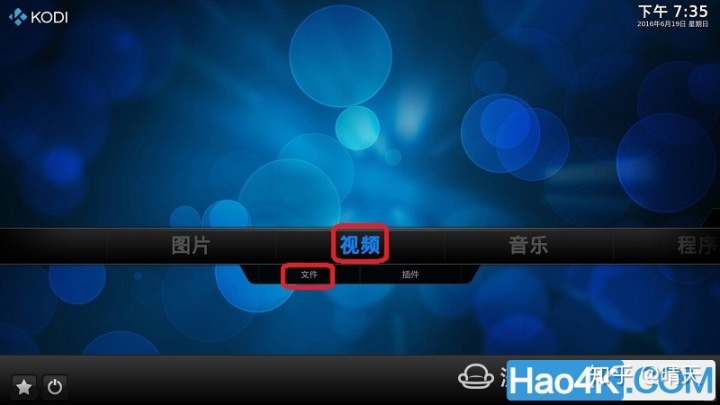
2.第一次启动会有一个提示,点击确认
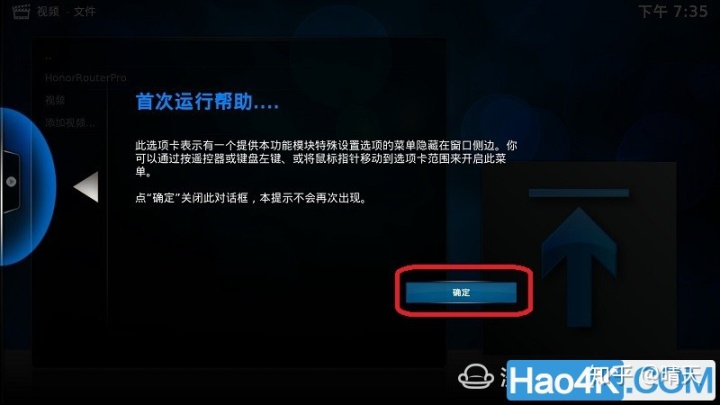
3.点击添加视频
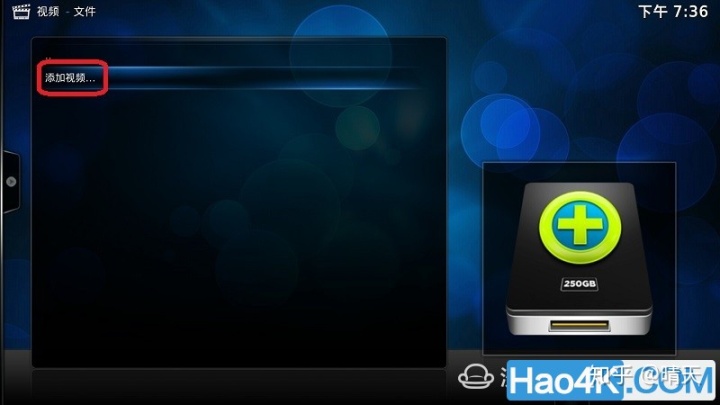
4.选择浏览
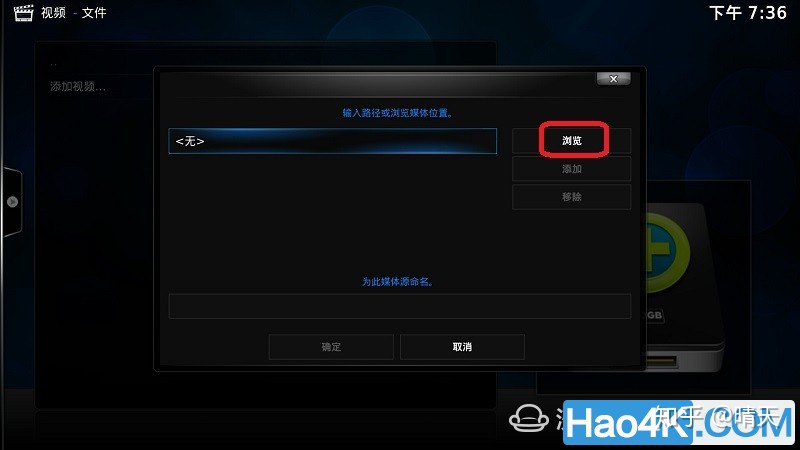
5.选择Windows 网络(SMB),点击之后,右下角会提示工作中,这是KODI在搜索局域网中支持SMB的设备和目录,需要稍等一会

6.打开显示的WORKGROP(不同的设备可能显示字母不一样,在没有看到自己共享的文件夹名字时请继续打开)
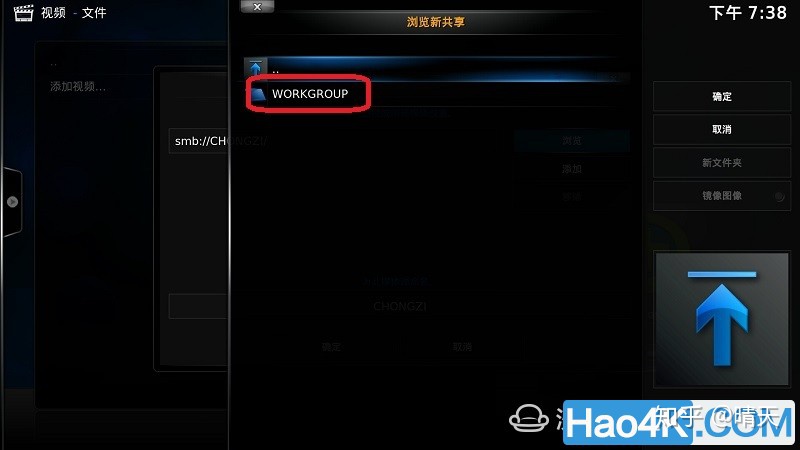
7.打开CHONGZI(这是我电脑计算机名字),会提示我输入用户名和密码,我把刚才申请的用户名dafeichong和密码输入进去,并选择保存密码,就可以继续操作了。在这里需要强调一下,如果你是远程读取路由器挂载的硬盘,在整个工程中一般是不需要输入用户名和密码的。
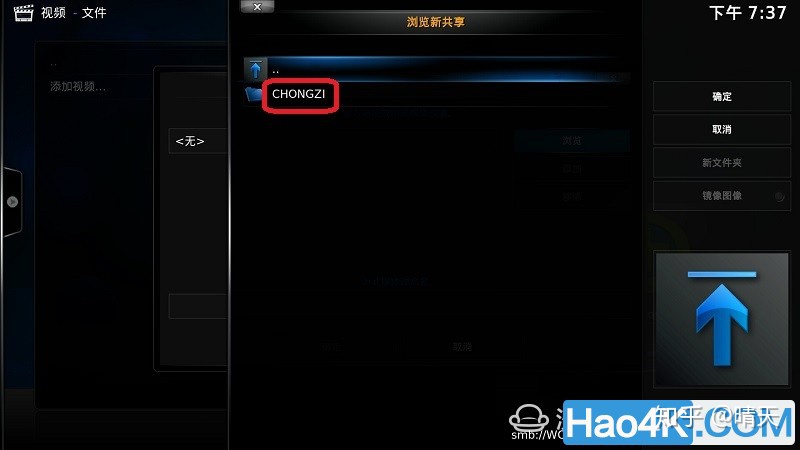
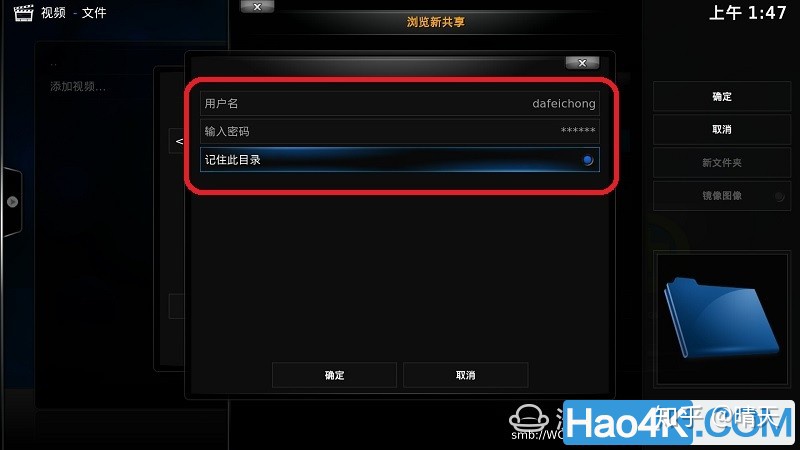
8.打开文件夹“视频”,因为“视频”文件夹内还有其他文件夹,所以会显示出来,如果你文件夹内全部是视频或者音乐等文件会显示为空。因为这一步是加载文件目录而不是直接打开视频文件,所以文件夹内即便为空也不要紧,直接点击右侧的确认即可。
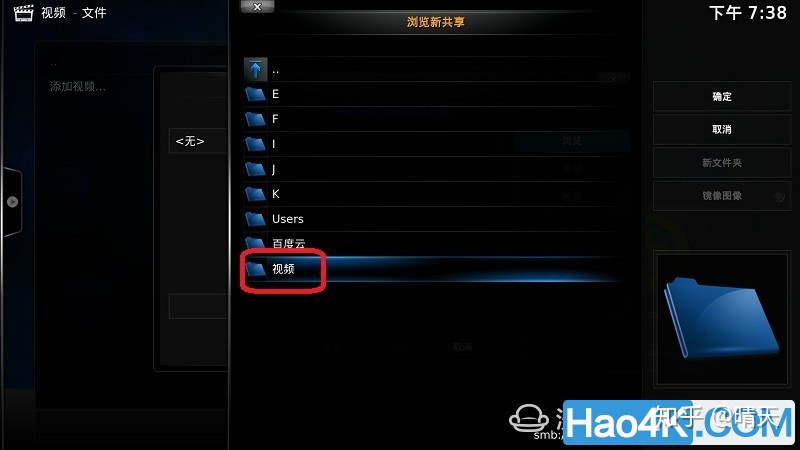
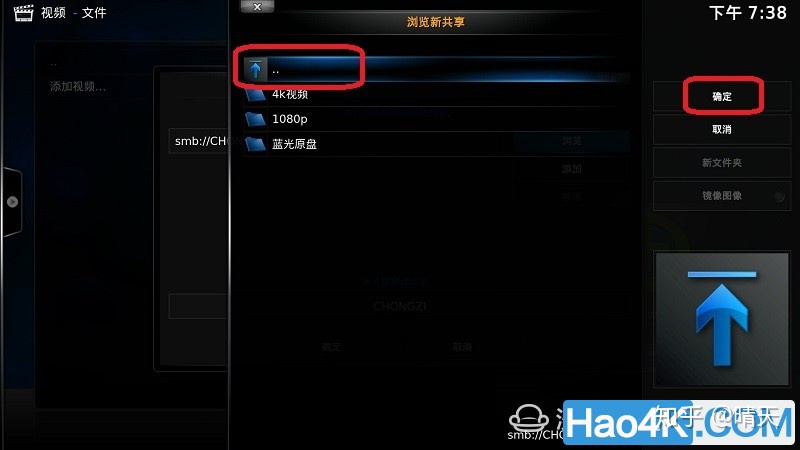
9.点击确认键
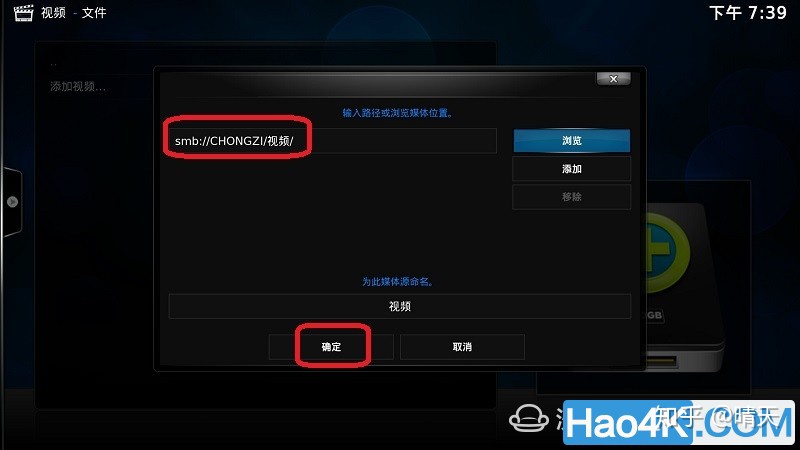
10.点击确认键
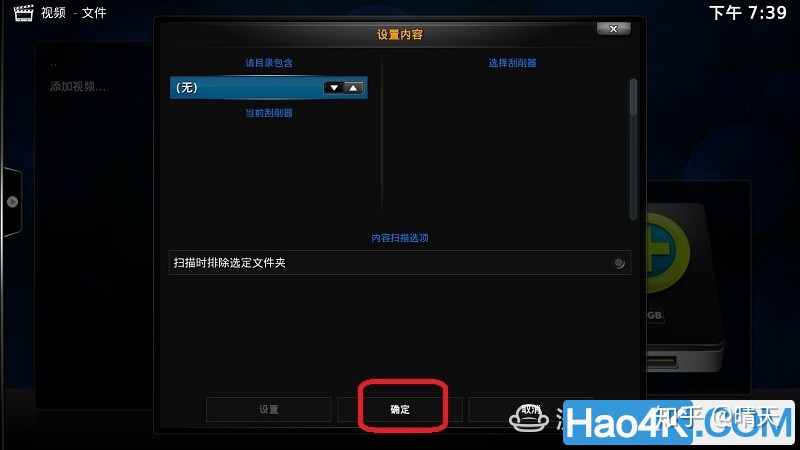
11.这时,我们的视频文件内显示出来了刚才加载的文件夹“视频”,打开其中的4K分类,可以看到视频文件了。至此,你已经成功的完成了KODI通过SMB协议播放局域网内的视频的设置。

电视直接播放建议下载REUXM版本 如下图:
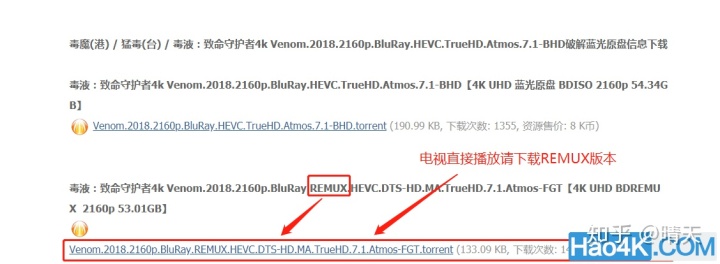
温馨提示:如果电视播放4K原盘电影画面出现不流畅、掉帧、卡顿等或者出现不能外挂字幕等情况,可以考虑用电脑或者购买专业的4K播放机来解码4K原盘电影!
文章转自hao4k:www.hao4k.cn







 本文介绍在4K电视上观看群晖NAS里4K原盘电影的方法。先确保电视支持4K播放,设置NAS的NFS协议,完成后用KODI添加4K电影。还以KODI为例,详细说明了通过SMB协议播放局域网内视频的设置步骤,若播放有问题可考虑用电脑或专业播放机解码。
本文介绍在4K电视上观看群晖NAS里4K原盘电影的方法。先确保电视支持4K播放,设置NAS的NFS协议,完成后用KODI添加4K电影。还以KODI为例,详细说明了通过SMB协议播放局域网内视频的设置步骤,若播放有问题可考虑用电脑或专业播放机解码。
















 5361
5361

 被折叠的 条评论
为什么被折叠?
被折叠的 条评论
为什么被折叠?








